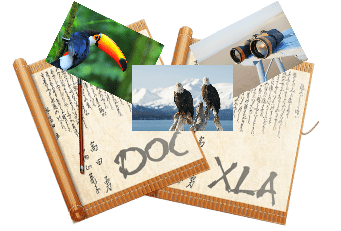
.zipの解凍しないで画像抽出をしたい…
Word・ExcelならWebページとして保存する!?
元サイズと縮小サイズで保存!!
此方の方法の方がやり易いかも知れませんが、PowerPointの場合は、以前紹介した方法でしか出来ないようです。
以前、このブログでもOfficeファイルから元画像を取り出す方法を紹介しました。
今日は、WordとExcelのみとなりますが、Webページとして保存するだけで元サイズ画像と自動的に縮小されたサイズ画像の2種類が取出し保存される方法を紹介してみようと思います。
- 【ファイルから画像を取り出す方法】
- 左の画像のようにWordの拡張子.docxで保存されたファイルを開いて左上端の『ファイル』をクリックします。
- 左側の列の項目の『コピーを保存』を選択し好みの場所に保存します。
※今回はOneDriveのデスクトップを選択しました。
- 左側の列の項目の『コピーを保存』を選択し好みの場所に保存します。
- 名前を付けて保存ダイアログが開いたらファイル名の右端に表示されてる『〉』をクリックします。
- 次に、開いたメニューの中から拡張子を『Webページ(*.htm;*.html)』を選択します。
- 選択できたら『保存』をクリックして保存します。
- すると、指定した保存場所に拡張子.htmファイルと拡張子.filesというフォルダーが作成されますので『このフォルダーをダブルクリック』して開きます。
- すると、すると、元サイズの画像と自動で縮小された画像が取り出されています。











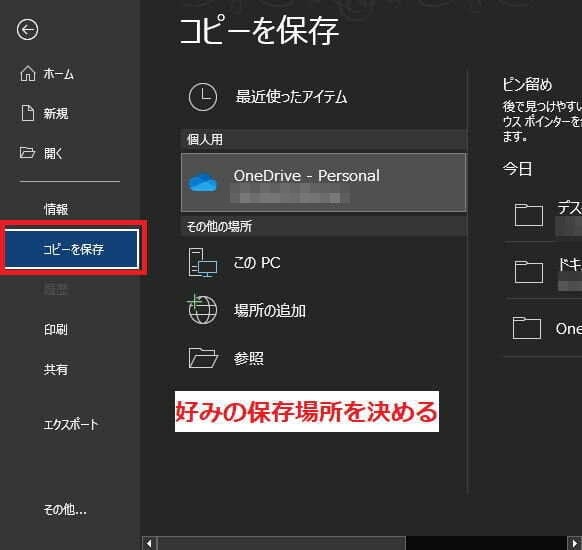
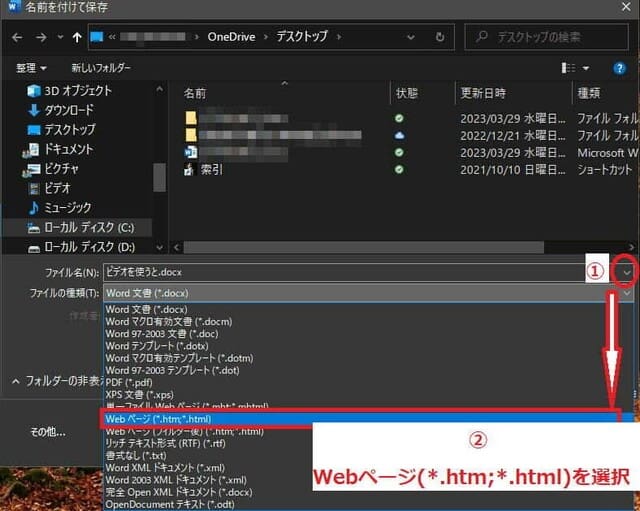

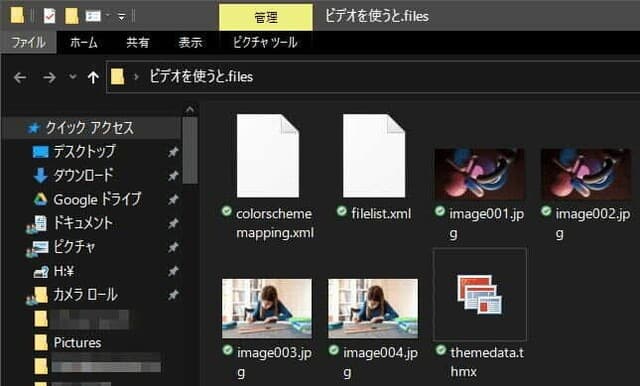
























※コメント投稿者のブログIDはブログ作成者のみに通知されます